在Word2016中快速编辑PDF格式文档
PDF格式良好的视觉阅读性和通用性使得PDF文件的使用越来越广泛了,网络上的PDF资料也越来越多,但是我们往往想要提出某些资料里面的部分文字内容进行二次编辑。其实如果你安装有Word 2016的话,则可以将PDF转换为Word文档,然后再进行编辑,就方便多了。
首先在资源管理器中找到想要编辑的PDF文件,右击它,从右键菜单中选择“打开方式→Word 2016”。
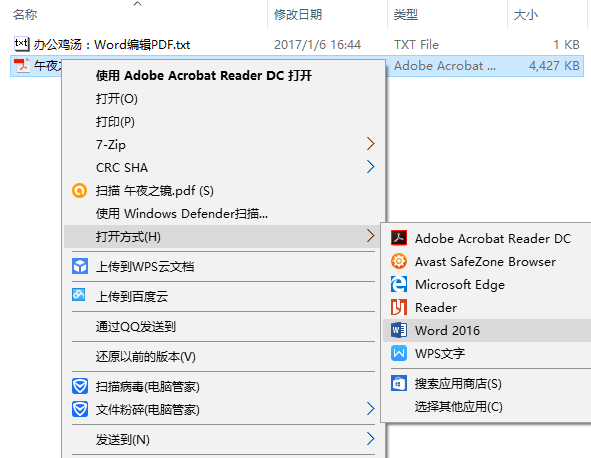
Word将自动启动,并弹出一个提示框,大意是转换后的文档与原PDF文档的格式会有些不同。
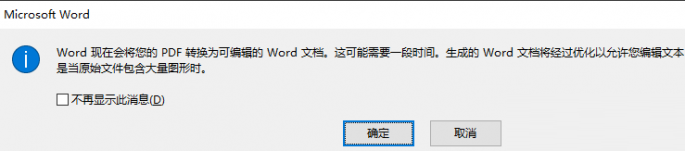
点击“确定”,Word开始打开操作,如果PDF文档很大,这个过程会有些漫长。当PDF文档转换完成后,可能还会在上面出现安全提示,询问你是否确定要编辑。

如果需要编辑,可以点击“启用编辑”按钮,这时就可以对PDF文档进行各种编辑操作,并最后保存为DOC格式的文件了。
以上就是在Word2016中快速编辑PDF格式文档方法介绍,操作很简单的,大家按照上面步骤进行操作即可,希望能对大家有所帮助! PDF格式怎么编辑 pdf格式可以编辑吗 pdf格式怎么直接编辑 pdf格式怎么进行编辑 编辑PDF 怎么编辑PDF pdf格式文件如何编辑 PDF格式 PDF版权声明
本文来自投稿,不代表本站立场,转载请注明出处。
